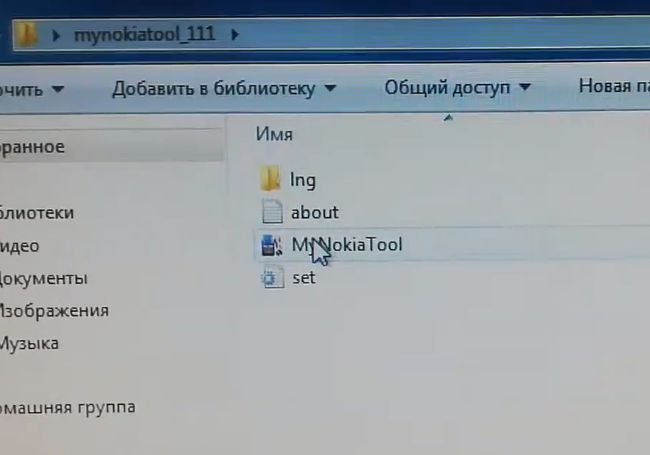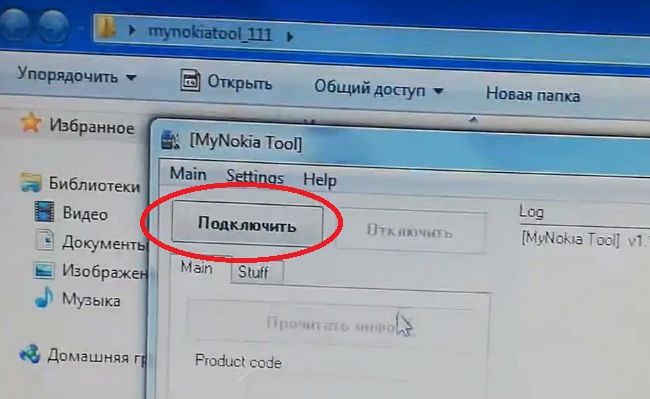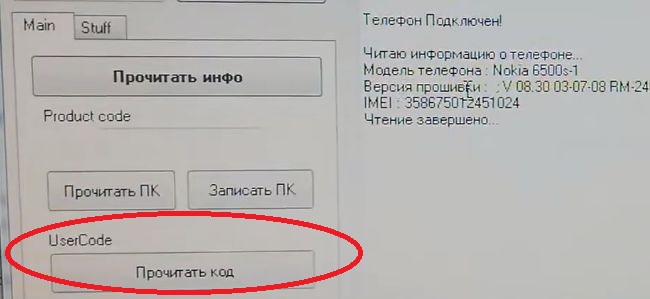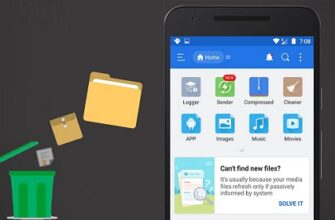Если вы купили подержанный мобильный телефон или нашли в ящике стола свою старую трубку, могут возникнуть затруднения при попытке её включить. Давайте поговорим о том, каким образом снять защитный код с телефона Nokia при включении. Мы хотим рассказать, какие существуют методы по разрешению этой ситуации. Также в тексте вы найдете инструкции по использованию программы MyNokiaTool на разных устройствах.
Способы снять защитный код с Nokia при включении
Каждому телефону Нокиа присваивается индивидуальный идентификационный код IMEI. Если ваш аппарат не подделка, то ИМЕИ на батарее должен совпадать с комбинацией, записанной в документации.
Итак, перечислим методы, способные убрать защиту с устройства Нокиа:
- Специалисты из сервисного центра оперативно помогут снять код с Nokia, не навредив телефону. Если аппарат все еще находится на гарантии, рекомендуем воспользоваться именно этим способом.
- Доступ к Nokia можно получить после ввода корректного мастер-кода. В зависимости от модели, это может быть комбинация 12345, 0000 или 1234. Помните, что после ввода неправильного кода 3-5 раз подряд, телефон будет заблокирован.
- Некоторые модели Нокиа поддерживают немного более сложный unlock code. Его можно узнать по идентификатору IMEI. Для этого зайдите на сайт
- Самостоятельно узнать защитный код и разблокировать телефон также поможет программа MyNokiaTool. Скачивайте её только с безопасных ресурсов.
Если вам удалось ввести корректный код с телефона Nokia, то сработают комбинации #7780# и #7370#. Их введение приводит к сбросу до заводских настроек. При этом удаляются все пользовательские данные.
Читайте также: Как прослушать телефонный разговор, который уже был совершен.
Защитный код на телефоне Nokia 6700
Если вам не удается войти в систему на кнопочном мобильнике Нокиа, проще всего будет воспользоваться программой MyNokiaTool. Это компактный и надежный софт, который практически не дает осечек.
Как при включении снять защитный код с Nokia 6700c-1 RM-470:
- Скачайте архив с программой с сайта https://rem-buz.ru/component/jdownloads/download/11-nokia-6700c-rm-470-snyatie-blokirovki/25-snyatie-zashchitnogo-koda-na-nokia-6700c-1-rm-470.
- Распакуйте его.
- Установите драйвера к телефону и программу, запустив файл Nokia_Suite_webinstaller_ALL.exe.
- Заклейте средний контакт на батарее.
- Возьмите резистор на 10 кОМ. Закрепите его на контакты «-» и «Контроль заряда». Загрузите аккумулятор в устройство.
- Подключите телефон к компьютеру.
- Запустите exe. файл от программы MyNokiaTool.
- Дождитесь появления надписи «Local Mode».
- Нажмите на кнопку «Подключиться». Удостоверьтесь в наличии соединения.
- Щелкните мышкой по строчке «Stuff». Далее нажмите на надпись «Сброс настроек». Подтвердите действие.
- Отключите телефон от компьютера и перезагрузите.
- При включении Nokia снимите защитный код с телефона, воспользовавшись стандартной комбинацией символов «12345».
Имейте в виду, что совершение данных действий удалит с телефона все настройки. Будет сброшен «Календарь», очистятся «Контакты», деинсталлируется весь софт.
Как сбросить настройки с Nokia 5200
Измерять сопротивление резистора рекомендуется мультиметром. Однако он вряд ли найдется у вас в хозяйстве. Поэтому покупайте резисторы только у проверенных продавцов. Иначе вы можете повредить свое устройство.
Как разблокировать телефон Nokia 5200:
- Снимите с телефона заднюю панель.
- Извлеките аккумулятор.
- Обычно на торце располагается 3 контакта. Заклейте средний с помощью узкой полоски изоленты. Не задевайте при этом оставшиеся два контакта.
- Возьмите резистор с сопротивлением 7,4 кОМ. Соедините с его помощью «-» и «bci» контакты на телефоне. Прижмите вставленный резистор аккумулятором так, чтобы он закрепился.
- Включите телефон. Он запустится в тестовом режиме, о чем уведомит надписью на экране.
- Вытащите резистор.
- Подключите телефон к компьютеру по проводу mini-USB. Инсталлируйте все необходимые драйвера, если вы этого еще не сделали.
- Скачайте и запустите программу MyNokiaTool. При инсталляции выберите русский язык. Может потребоваться активация.
Когда программа включится, нажмите на клавишу «Прочитать код». Запомните полученную информацию или выпишите ее на листок. Затем перезагрузите устройство и попробуйте ввести полученные данные в ходе его включения.
Снять защитный код с Нокиа 6500
Скачивать MyNokiaTool можно с любого сайта, найденного в выдаче. Однако некоторые люди специально заражают выложенное на своей площадке ПО. Это позволяет им получать доступ к чужой информации и использовать ее в своих целях. Чтобы не стать жертвой злоумышленников, рекомендуем загружать софт MyNokiaTool со страницы https://rem-buz.ru.
Как узнать код от телефона Нокиа 6500 для сброса к заводским настройкам:
- Подключите телефон по USB-проводу к компьютеру.
- Установите драйвера, если вы этого еще не сделали.
- Запустите программу.
- В появившемся окне нажмите на кнопку «Подключить».
- Щелкните курсором по надписи «Прочитать инфо». Так вы можете узнать IMEI, модель телефона, версию прошивки.
- Кликните на кнопку «Прочитать код».
- Зайдите в «Настройки». Пролистайте страницу вниз.
- Нажмите на строчку «Восст. стд настройки».
- Выберите пункт «Восстановить все».
- Подтвердите действие.
- Введите защитный код, который вы узнали из программы MyNokiaTool.
- Если код пройдет, вы увидите надпись с просьбой подождать завершения восстановления настроек. Позже она сменится на слова «Удаление данных». Ожидайте выполнения операции.
- Затем телефон перезагрузится. После этого вы можете свободно им пользоваться.
Надписи могут меняться в зависимости от модели телефона. Однако алгоритм характер работы с программой MyNokiaTool останется тем же.